В наше время , хочешь – не хочешь а уже приходится и самому , что то уметь и понимать в компе , не только по программной части но и по железу . Ибо ремонт в СЦ или даже у часников , иногда влетает в серьезную копейку . Особенно когда речь идёт о б/у видеокарте после майнинга , её мало просто почистить и пасту с прокладками поменять . Не редко кулера в них весьма “музыкальные” ! А уж качественный кулер для видеокарты , стоит ощутимых денег . А в СЦ ещё и за установку попросят !
Добро пожаловать на канал Техника Эникейщика !
Все манипуляции вы делаете на свой страх и риск , но если уже всё равно на мусорку то почему бы не попробовать ? Надо же на чем то учится ))
Собственно , началось всё с того , что на моей MSI RX 560 4G OC AERO (возьмем просто как пример на практике) начал зверски гудеть и тарахтеть кулер , звук действительно был чудовищный . Ну думаю – разберу , почищу и смажу . По итогу та оно так и произошло , но в процессе чистки подметил кое , что интересненькое ! … чем и хочу поделиться с вами .
!!! ОФИЦИАЛЬНО !!! Прощай майнинг на игровых видеокартах . Nvidia сдержала своё слово и сделала сенсационное заявление !
Раньше кулера на видеокартах были поголовно на подшипниках качения , сейчас как правило , ставят в основном подшипники скольжения , то есть на втулках .
Перед разбором любого кулера , обязательно сфоткайте какой был зазор между ротором о корпусом с платой , поможет при обратной сборке !
Они бывают полностью разборные – содрал наклейку , под ней пробка , снял фиксировочное кольцо и спокойно вытащил ротор – почистил все , смазал и собрал обратно . Вопросов вообще ноль !
НАЙДЕН ГЛАВНЫЙ УБИЙЦА НОУТБУКОВ ! Но это исправимо …
Второй вариант “не разборные” , под наклейкой нет сервисного отверстия и ротор держит крепление – защелка внутри(крепление). Тянуть (или выталкивать) ротор нужно аккуратно а ещё лучше чем то поддеть с двух сторон как на фото ниже .
В конечном итоге он снимется . Если вообще ни как то значит на глухой защелке и разобрать его не получится , так кстати делают кулера DeepCool на процессорных 120-ках (гидродинамические), но на видеокарты обычно крутиляторы с глухими заглушками не ставят .
Если всё же ваш кулер разборный то вы можете увидеть либо втулку , которая встроена в корпус кулера
Купил Casio G-Shock и ушел в печаль !!! Не хотите так же ? Тогда читайте …
И если вы видите , что визуально он ровный , без протертостей и механических повреждений то вам повезло
Всё обойдется хорошей чисткой компонентов кулера , после этого смазать силиконом и собрать обратно , придавить либо до щелчка либо до предела , (сверьте с фото зазора) но без фанатизма ! Вещь хрупкая .
Второй вариант ещё проще , при снятии ротора вы увидите , что втулка вышла из корпуса , осталась на оси и её держит пластиковое фиксировочное кольцо . Как , кстати и было в кулере моей видеокарты .
А вот тут ! ВНИМАНИЕ ! Аккуратно снимите кольцо и запомните какой именно стороной была надета втулка , это самое важное ! На пример поставьте точку черным маркером . Поле этого проведите полную чистку всех компонентов и соберите кулер обратно ! НО ! втулку на ось надевайте наоборот , то есть другой стороной которая упиралась в корпус , не терлась о ротор и по сути осталась идеально новой . То есть простая манипуляция а эффект как от полной замены втулки на новую и вторая жизнь вашего кулера . После сборки я обнаружил , что он даже под нагрузкой , практически вообще не издает звук ! А температура упала ещё примерно на 5 градусов ! Как то вот так …
Читайте так же на канале :
Лучшие карты для бюджетных сборок . RX470 4G против GTX 1060 3G и почему не стоит брать RX 570 4G .
MSI AMD Radeon RX 560 4G в 2021 году … стоит ли брать ?
Какие комплектующие категорически нельзя покупать Б/У ? Vol.1
Спасибо за внимание !
Подписывайтесь и оставайтесь с нами 😉
На чтение 5 мин Просмотров 1.4к. Обновлено 07.06.2021
Пять простых способов уменьшить раздражающий шум, исходящий от вентиляторов видеокарты.
Когда дело доходит до создания безмятежной среды, последнее, чего хочет любой пользователь ПК, — это чтобы их поклонники графического процессора начали взлетать, как какой-то Boeing 747. Слушаете ли вы музыку, подкаст или просто расслабляетесь во время просмотра веб-страниц., громкие вентиляторы видеокарты могут быть, мягко говоря, невероятно раздражающими — еще более неприятными, если вы пытаетесь собрать бесшумный ПК.
К счастью, починить громкие вентиляторы видеокарты проще простого. Существует ряд методов, которые дают отличные результаты, и все они будут объяснены в следующей статье.
Итак, независимо от того, являетесь ли вы новичком в области компьютерных технологий или полным энтузиастом, следующая статья станет вашим универсальным магазином для ремонта громких вентиляторов графического процессора.
Давайте прыгнем прямо в это!
Содержание
- Почему вентиляторы моей видеокарты громкие?
- Отрегулируйте кривую вентилятора
- Правильно очистите радиатор и вентиляторы графического процессора
- Разгоните свой графический процессор
- Смажьте подшипники вентилятора
- Замените радиатор графического процессора
- Заключение
Почему вентиляторы моей видеокарты громкие?
На самом деле, есть несколько разных причин, по которым ваши вентиляторы графического процессора могут быть громкими. Тем не менее, вы можете сократить этот список до трех или четырех основных подозреваемых, и все они могут быть устранены с небольшими затратами или бесплатно.
К сожалению, некоторые методы будут стоить вам немного денег, однако эта цифра будет намного меньше, чем покупка новой видеокарты, особенно с учетом сегодняшней нехватки графических процессоров.
Тем не менее, большинство исправлений можно сделать, не кладя руку в карман. Будь то очистка вентиляторов, изменение интенсивности вентилятора или просто перемещение некоторых внутренних кабелей — проблемы с шумом графического процессора у большинства людей будут устранены без дополнительных затрат.
Имея это в виду, давайте рассмотрим некоторые из наиболее успешных исправлений для громких графических процессоров.
Отрегулируйте кривую вентилятора
Первый и, вероятно, наиболее эффективный способ уменьшить громкость вентиляторов видеокарты — «подправить кривую» в одном из множества программных приложений для управления вентиляторами. Когда графический процессор достигает определенной температуры, ему необходим вентилятор, чтобы начать охлаждение, чтобы обеспечить достижение оптимальных температур и отсутствие теплового дросселирования. Однако, используя программное обеспечение для управления вентиляторами, такое как MSI Afterburner, вы сможете установить свою собственную кривую и ограничить уровень шума, производимого вашими вентиляторами.
Ниже вы можете увидеть функцию управления вентиляторами MSI Afterburner.
Как видите, функция управления вентилятором уже задала для нас кривую — с заданными значениями, которые регулируют скорость вентилятора, когда графический процессор достигает определенной температуры. Хотя это хорошо для эффективности, это не всегда способ свести объем к минимуму. Используя этот инструмент, вы сможете контролировать температуру вашего графического процессора, одновременно снижая скорость вращения вентилятора, что позволит вам найти идеальный баланс между шумом и температурой.
Правильно очистите радиатор и вентиляторы графического процессора
Мы все видели, какой уровень грязи может накапливаться на ваших поклонниках в течение длительного периода времени. Естественно, такое наращивание может помочь в создании более громкого звука, когда ваши поклонники действительно включаются.
Простая чистка вентиляторов графического процессора может значительно снизить уровень шума, особенно если на них много грязи. По возможности мы рекомендуем использовать сжатый воздух. Однако мы понимаем, что не у всех есть такая возможность. Итак, следующий лучший метод — это взять тряпку и тщательно вытереть всю грязь.
Помните, что ребра вентилятора вашего графического процессора могут быть довольно хрупкими, поэтому всегда очищайте их осторожными прикосновениями.
Разгоните свой графический процессор
Некоторым это может показаться немного сумасшедшим, но на самом деле уменьшение тактовой частоты вашего графического процессора может иметь огромное влияние на уровни шума, создаваемого вашим графическим процессором. По сути, если ваш графический процессор не так много работает, он не будет выделять столько тепла. Это, в свою очередь, будет означать, что вашим поклонникам графического процессора не нужно будет увеличивать мощность, когда они потребуются.
Хотя для некоторых пользователей это может показаться немного техническим, на самом деле процесс относительно прост.
Смажьте подшипники вентилятора
Со временем подшипники вентилятора могут не смазываться и становиться шумными. Простое решение для потенциально громких вентиляторов — если вы выполнили описанные выше действия — — немного смазать подшипники.
Вы можете приобрести масла у разных поставщиков, но будьте осторожны — попадание масла на печатную плату может привести к дальнейшим проблемам. Несмотря на то, что этот метод попадает в последнюю категорию результатов, он по-прежнему дает хорошие результаты, если выполняется с осторожностью.
Замените радиатор графического процессора
Это еще один метод, который в значительной степени относится к сфере крайней меры. Замена радиатора может быть сложной задачей даже для того, кто уже разбирается в искусстве сборки ПК. Тем не менее, вы можете приобрести новый радиатор из разных источников — и его замена, скорее всего, исправит ваш уровень шума (при использовании в тандеме с некоторыми другими методами, описанными в этом руководстве).
Очевидно, что это самый затратный метод в этом руководстве, но для некоторых людей это может быть единственный метод, который работает.
Заключение
Итак, вот оно, наше краткое руководство о том, как отремонтировать громкие вентиляторы видеокарты, не тратя столько денег. В конечном счете, самые громкие проблемы с вентилятором графического процессора можно решить, используя программное обеспечение для управления вентилятором и уменьшив интенсивность кривой. Однако, если это не сработает, оставшиеся методы могут предложить вам именно то, что вы ищете. Если у вас есть другие отличные исправления для громких поклонников графического процессора, не стесняйтесь оставлять нам комментарии в разделе ниже!
Вентиляторы видеокарты создают поток воздуха для охлаждения графического процессора. Поэтому это нормально, что они издают легкий шум при работе, особенно когда видеокарта находится под большой нагрузкой. Однако, если вы слышите трение, механические шумы, свистящие звуки или даже вентиляторы становятся все громче и громче, вероятно, причиной является неисправность. В этом случае необходимо попытаться определить почему шумят вентиляторы видеокарты, чтобы вы могли устранить источник проблемы и уменьшить или устранить посторонние шумы.
Почему шумят вентиляторы вашей видеокарты?
Вентиляторы охлаждают видеокарту. Они необходимы для того, чтобы видеокарта в полной мере использовала свою производительность и не сокращала срок службы. В зависимости от модели и мощности вашего графического процессора вы найдете от 1 до 3 вентиляторов. Он нормально, что вентиляторы немного шумят при вращении, и особенно если видеокарта интенсивно используется.
Однако когда один или несколько вентиляторов видеокарты становятся все громче и громче с течением времени и/или постоянно или что вы заметили скрежет или металлический шум, несколько причин может быть причиной:
- грязная видеокарта и вентиляторы
- неправильное соединение
- неэффективные настройки
- устаревший драйвер
- механическая неисправность одного или нескольких вентиляторов
Как вы уже поняли, это можно объяснить многими факторами. Вот почему необходимо будет провести несколько манипуляций, которые мы увидим во второй части статьи, чтобы найти источник проблемы и, таким образом, попытаться эффективно ее решить.
Если вы услышите шипящий звук из видеокарты, советуем прочитать нашу статью на эту тему: Свистит видеокарта, что делать?
Примечание: если вентиляторы вашей видеокарты сильно шумят, когда вы запускаете требовательную игру, приложение или программное обеспечение, это, наверное, совершенно нормально. На самом деле, это займет много энергии к ГПУ. Кто говорит энергия, говорит выработанное тепло. И это тепло необходимо отводить, чтобы ваша видеокарта работала должным образом. Поэтому вентиляторы позаботятся об этом, вращаясь быстрее, что приведет к увеличению их рабочего шума. Если вас это слишком беспокоит, то вам придется выбирать изменить скорость вращения из них или утепли свою коробку чтобы уменьшить шум вентиляторов видеокарты, как мы увидим во второй части статьи.
Что делать, если вентиляторы вашей видеокарты слишком громкие?
Как мы только что видели, несколько факторов могут вызвать сильный шум вашей видеокарты. В зависимости от происхождения шума вы можете попытаться решить проблему. сначала воздействуя на программное обеспечение и настройки карты. И если это ничего не меняет, проблема, вероятно, связана с материальная причина которые затем должны быть решены непосредственно на графическом процессоре.
Внимание: некоторые манипуляции, которые мы опишем ниже, требуют вскрытия ПК и/или видеокарты. Если ваш компьютер или видеокарта все еще гарантия, не разбирайте их, так как это приведет к потере ваших прав. Затем обратитесь к производителю ПК для индивидуального решения вашей проблемы. Если у вас нет возможности провести манипуляции, советуем вызвать профессионала, так как вы рискуете необратимо повредить GPU.
Мы видим здесь корпус видеокарты стационарного компьютера. Если проблема исходит от ноутбук, который сильно вентилируется, по этой ссылке.
Обновите графические драйверы
Первоначально, если ваша видеокарта со временем стала шуметь, пытаться обновите свои драйверы. Драйверы помогают поддерживать производительность видеокарты. Если они устарели или повреждены, видеокарта может выйти из строя, в результате чего вентиляторы будут работать на максимальной постоянной скорости, что затем станет слишком шумным.
Вы найдете последнее обновление драйвера для вашей видеокарты на сайте производителя:
- скачать драйвер видеокарты нвидиа
- Скачать драйвер видеокарты AMD
Проверьте температуру видеокарты и кривую вентилятора.
Когда ваши вентиляторы видеокарты слишком громкие, вы также можете ограничить мощность видеокарты и уменьшить скорость вращения вентиляторов с помощью программного обеспечения для мониторинга. Мы советуем вам MSI Afterburner. Это бесплатное программное обеспечение позволяет вам наблюдать за состоянием вашей видеокарты в режиме реального времени, улучшать ее производительность и изменять кривую вращения вентиляторов, чтобы адаптировать ее к вашим потребностям.
Например, вы можете проверьте температуру вашей видеокарты :
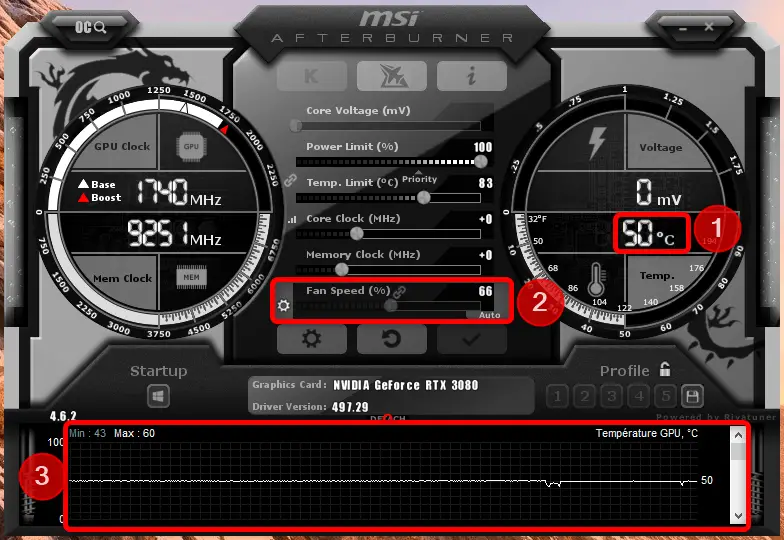
Таким образом, вы быстро увидите, сильно ли шумят вентиляторы видеокарты из-за перегрева видеокарты (более 85°C).
Чтобы отрегулируйте кривую ваших вентиляторов и тем самым уменьшите их шум, вам придется отправиться в настройки :
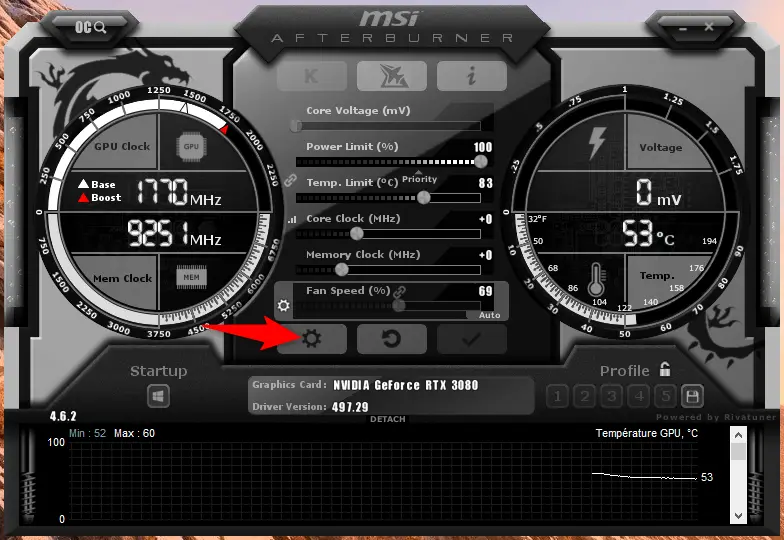
- Затем перейдите в раздел «Вентиляторы
- Выбирать “Включить пользовательский режим автоматического управления вентилятором
- Установите кривую вентилятора на «Personnalisé
- Вы можете изменять и добавлять точки на кривой, удерживая кнопку мыши и перетаскивая ее. Таким образом, вы можете заставить свои вентиляторы работать медленнее или только при более высокой температуре. Зная, что желательно держать полную нагрузку при рабочей температуре от 70 до 90 градусов.

Вы также можете ограничить мощность видеокарты за счет снижения максимальной температуры, которую может достичь ваша видеокарта на панели управления программным обеспечением. Остальные значения адаптируются автоматически. Вы также можете уменьшить напряжение, подаваемое на графический процессор. Вентиляторы автоматически уменьшат мощность вращения, поэтому шум будет менее заметным. Очевидно, что если видеокарта раскручивается, когда вы играете в игру или используете программное обеспечение, вы можете потерять производительность.
Очистите вентиляторы видеокарты и внутреннюю часть компьютера.
Если предыдущие настройки не сработали, а вентиляторы вашей видеокарты по-прежнему сильно шумят, то вам необходимо почисти свой компьютер. На самом деле, одной из самых частых причин шума вентиляторов является скопление грязи (пыль, шерсть животных, мелкий мусор и т.д.) на лопастях и радиаторах вентиляторов.

Для очистки шумных вентиляторов видеокарты и остальной части корпуса, действуйте следующим образом:
- Выключите и отсоедините блок питания вашего компьютера
- Откройте коробку, следуя инструкции по применению.
- Удалите вручную крупные комки грязи и пыли.
- Распылите небольшими мазками антистатический контейнер с сухим воздухом на каждой части вашего ПК и, в частности, на вентиляционные отверстия и вентиляторы (радиаторы и лопасти) процессора и видеокарты. Будьте осторожны при использовании бомбы в вертикальном положении, чтобы жидкий продукт, содержащийся в бомбе, не вытек и не попал на компоненты ПК.
- Закройте корпус, включите компьютер и посмотрите, продолжают ли вентиляторы шуметь или нет.
Чистку внутри настольного компьютера следует проводить каждые 3 Mois чтобы избежать скопления грязи, которая может повлиять на его производительность и срок службы.
Внимание: компоненты компьютера хрупкие. Мы не рекомендуем использовать пылесос, перьевую тряпку или тряпку для очистки компонентов, так как это может вызвать статическое электричество или натирать компоненты, что может привести к их повреждению. Если вы никогда раньше не чистили ПК или видеокарту, мы рекомендуем вам обратиться к видеоуроку, чтобы сделать это.
Проверьте подключения видеокарты
Также может быть, что вентиляторы видеокарты шумят из-за неисправных или глючных соединений. Тогда попробуй отключите, затем снова подключите видеокарта (белый/черный разъем с 3 или 4 контактами). Воспользуйтесь возможностью убедитесь, что никакие кабели, незакрепленные этикетки, предметы или мусор не мешают вращению поклонника.
Также проверьте, что видеокарта в хорошем состоянии в случае вашего ПК с помощью винтов или зажимов. Она не должна двигаться. Если нет, вам нужно будет исправить это снова. Действительно, если он плохо закреплен, вибрации, излучаемые вентиляторами, могут повлиять на корпус и усилиться, вызывая громкий шум или шум трения, с которым вы сталкиваетесь.
Проверить, смазать или заменить механизм вращения вентилятора
Ваша видеокарта также может издавать много шума, потому что механизм вращения вентилятора слишком изношен или смещен. Сначала попробуй положить немного спрей силиконовой смазки на оси вращения видеокарты. Для этого вам нужно будет снять заднюю панель видеокарты. Будьте осторожны при использовании силиконовой смазки, поскольку это единственный тип продукта, который не притягивает пыль и не повреждает электрические и пластиковые компоненты. Если вы заметили, что вал вентилятора видеокарты не выровнен, попробуйте переустановить его, так как это может привести к поломке. аномальное трение.
Если, к сожалению, шум вентиляторов вашей видеокарты сохраняется, все, что вам нужно сделать, это заменить поврежденный вентилятор(ы). Вы можете найти фан-киты в Интернете по цене, которая обычно составляет от 20 до 40 евро. Будьте внимательны, чтобы проверить его совместимость с моделью вашей видеокарты (вы найдете ссылку на вашу видеокарту, указанную выше). Не стесняйтесь обращаться к видеоуроку, который поможет вам выполнить операцию, которая может быть трудоемкой.
Если проблема не исчезнет, связаться с профессионалом и особенно если вентиляторы вашей видеокарты слишком шумные и сопровождаются другими неисправностями: перегревом, багом, вылетом и т.д.
Звукоизолируйте корпус вашего ПК
Если вы не можете решить проблему шума от вентиляторов вашей видеокарты самостоятельно, то вы можете попробовать замаскировать это. Действительно, корпуса компьютеров, часто металлические, не обязательно предназначены для изоляции паразитных звуков, издаваемых компонентами при их вращении. Затем вы можете уменьшить шум видеокарты с помощью акустической пены для размещения на вашей коробке.
Шумит (тарахтит) вентилятор на видеокарте.
Профи
(980),
закрыт
10 лет назад
littleleshy
Мудрец
(13361)
10 лет назад
Виноват 90% подшипник вентилятора. Многие советуют чем-либо туда капнуть. Во всяком случае надо что-то делать.
Также можно либо поменять вентилятор, либо всю систему охлаждения видюхи.
igor suslov
Мудрец
(12529)
10 лет назад
вентилятор погнулся или крашка отошла отнесите в сервисный центр . у меня была такая же проблема с видео картой так на ней весь вентилятор в дребезги разнесло попутно спалив материнскую плату
Марко boxer
Профи
(596)
10 лет назад
крутая видюха, в MSI ожно настроить графиком (запланировать) скорость вращения кулера при такой-то температуре стоко-то процентов… всьо что моно зделать с прогами, а так нуно руками с кулером розбиратся акуратно…
littleleshyМудрец (13361)
10 лет назад
Прежде чем единицы ставить, прочитали бы нормально вопрос.
Речь идёт о тарахтении, а не о шуме, создаваемом крыльчаткой вентилятора, который проявляется на высоких оборотах.
Артем Морозов
Мудрец
(11330)
10 лет назад
скорее у вас референс с турбиной стоит а они быстро накрываются в плане кулера и чистить за 1,5 года надо было не раз уверен что у тебя там ошметки грязи даже если каждый день влажная уборка делалась


